温度 (Temporary) :我的电脑,我的地盘!
大家好,我是你们最爱的小编,今天要跟大家聊聊一个超级重要,却又经常被大家忽略的话题——电脑里的“临时文件”,也就是我们常说的“温度 (Temporary)”。
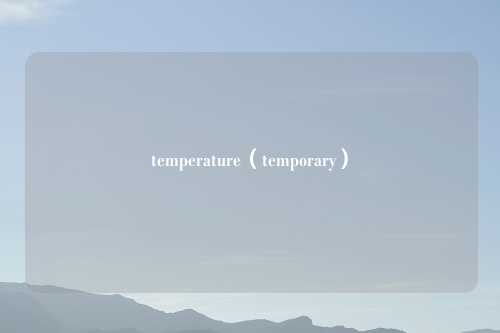
别以为它们只是些“小角色”,其实这些“小家伙”可是潜藏着巨大能量的!它们可能占用你宝贵的磁盘空间,甚至拖慢你电脑的速度,让你打游戏卡顿,看视频缓冲到怀人生,简直是电脑界的“隐形杀手”!
那么,这些“温度 (Temporary)”到底是什么? 它们是电脑在运行程序时产生的临时文件,比如你在浏览网页时下载的缓存文件、你打开的文档的备份文件,还有各种软件运行时生成的临时数据。 它们就像临时工一样,完成工作后就应该“功成身退”,但有些时候,它们却像“赖着不走”的房客,占据着你电脑的宝贵空间。
想要摆脱这些“房客”? 其实方法很简单,就好像清理房间一样,定期“打扫”一下电脑,把这些“温度 (Temporary)”清理干净就好了。
几种清理“温度 (Temporary)”的方法:
1. “Disk Cleanup”—— 一键清理,so easy!
Windows 系统自带的“Disk Cleanup”工具,就像是一个万能清洁剂,可以轻松帮你清理各种垃圾文件,包括“温度 (Temporary)”文件。
使用方法也很简单, 在 Windows 搜索栏里输入 “Disk Cleanup”, 找到对应的程序打开,然后选择你要清理的磁盘, 系统会自动扫描并列出可以清理的文件, 你只需要勾选想要清理的项目,点击“确定”按钮就可以了。
小贴士: “Disk Cleanup”可以帮你清理各种类型的垃圾文件,除了“温度 (Temporary)”文件之外,它还能清理系统文件、回收站、临时安装文件等等,真是一个清理电脑的“神器”!
2. “手动清理”—— “老司机”的专属技能!
如果你喜欢自己动手,也可以选择手动清理“温度 (Temporary)”文件。 Windows 系统的 “临时文件”通常位于以下路径:
C:\Users\[用户名]\AppData\Local\Temp
C:\Users\[用户名]\AppData\LocalLow\Temp
C:\Windows\Temp
这些路径可能看起来很复杂,但是你只要复制粘贴到文件资源管理器中,就能轻松找到它们。 打开文件夹后,你就可以看到各种各样的“温度 (Temporary)”文件。
注意: 清理这些文件夹的时候一定要小心, 不要删除重要的文件, 否则可能会导致程序无法正常运行。
3. “清理软件”—— 解放你的双手!
如果你觉得手动清理太麻烦, 可以考虑使用一些专业的清理软件, 比如 CCleaner、Advanced SystemCare 等等。 这些软件可以自动扫描并清理电脑中的垃圾文件, 包括“温度 (Temporary)”文件、缓存文件、历史记录等等, 还能优化系统性能, 让你电脑运行更流畅。
小贴士: 使用清理软件的时候, 一定要选择信誉良好的软件, 避免安装一些恶意软件, 影响电脑安全。
“温度 (Temporary)” 清理的频率
清理“温度 (Temporary)”文件的频率取决于你的使用习惯。 如果你经常使用电脑, 建议每周至少清理一次。 如果你的电脑经常卡顿或者运行速度慢, 可以尝试每天清理一次。
注意: 不要过度清理“温度 (Temporary)”文件, 因为一些重要的程序可能需要使用这些文件才能正常运行。
清理“温度 (Temporary)”的意义
清理“温度 (Temporary)”文件不仅可以释放磁盘空间, 还可以提高电脑的运行速度, 让你工作、学习、娱乐更顺畅。
而且, 定期清理“温度 (Temporary)”文件, 还可以防止一些恶意软件利用这些文件进行传播, 保护你的电脑安全。
三种清理“温度 (Temporary)”方法对比
| 方法 | 优点 | 缺点 |
|---|---|---|
| Disk Cleanup | 操作简单, 无需手动选择文件 | 清理范围有限, 无法清理所有类型的“温度 (Temporary)”文件 |
| 手动清理 | 清理范围广, 可以自主选择文件 | 操作复杂, 需要熟悉文件系统 |
| 清理软件 | 操作方便, 功能强大 | 可能存在安全风险, 需要选择信誉良好的软件 |
怎么样, 看完这篇文章, 你是否已经对“温度 (Temporary)”有了更深刻的了解? 赶紧行动起来, 给你的电脑做一次“大扫除”吧!
还有, 你觉得最适合你的清理“温度 (Temporary)”方法是哪一种呢? 欢迎在评论区分享你的经验, 我们一起讨论一下!









